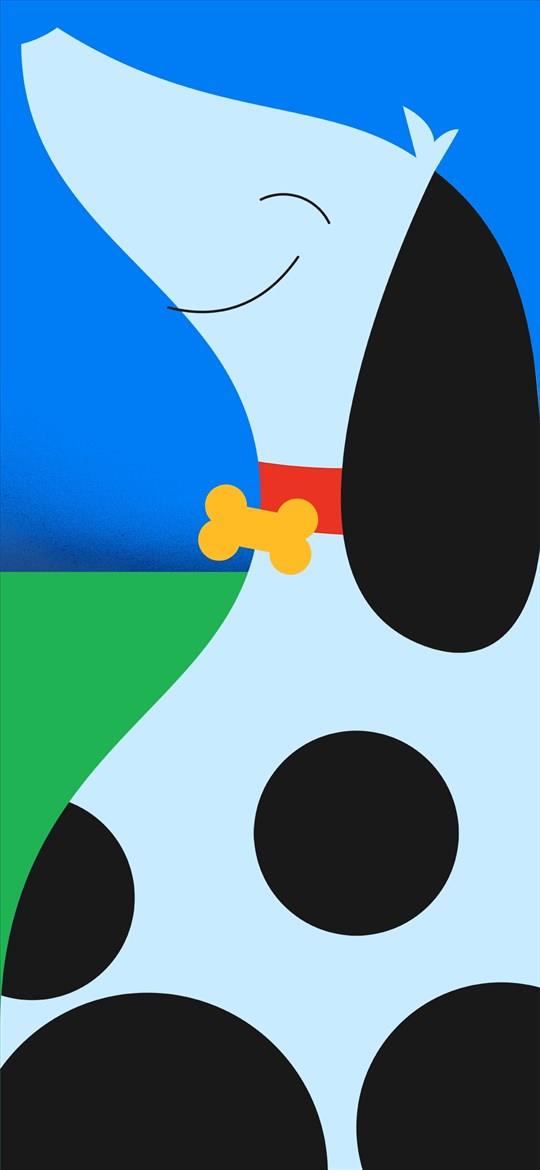Naudojant itin greitą pirštų atspaudų jutiklį ir daug funkcijų turintį „Face ID“ telefoną galima atrakinti greičiau nei bet kada anksčiau. Kad ir kaip būtų patogu, kartais telefoną atrakinti vien norint atidaryti programėlę atrodo nebūtina, ypač kai esate namuose arba dažnai ja naudojatės. Čia gali padėti „Smart Lock“ įgalinimas „Android“.
Naudojant „Smart Lock“ funkciją telefonas yra atrakintas, kai jis prijungtas prie patikimo įrenginio arba pažįstamoje teritorijoje. Yra keletas skirtingų „Smart Lock“ versijų, skirtų „Android“, o Quantrimang.com padės su jais susipažinti.
Kaip įjungti / išjungti kūno aptikimą naudojant „Android Smart Lock“.
Įjungus kūno aptikimo funkciją „Smart Lock“, įrenginys bus atrakintas tol, kol laikysite jį rankoje. Pastačius įrenginį ant stabilaus paviršiaus, įrenginys automatiškai užsifiksuos.
1 veiksmas : paleiskite „Android“ nustatymų programą ir eikite į „Sauga“.

Eikite į Sauga
2 veiksmas : Įrenginio sauga spustelėkite parinktį Smart Lock . Tada įveskite įrenginio PIN kodą
Patvirtinus pamatysite visas galimas „Smart Lock“ parinktis. Norėdami įjungti šią parinktį, spustelėkite „Kūno aptikimas“ .

Spustelėkite Kūno aptikimas
3 veiksmas : tada įjunkite jungiklį šalia Naudoti kūno aptikimą . Patvirtinimo laukelyje spustelėkite Tęsti , kad tęstumėte.

Įgalinti Naudoti kūno aptikimą
Įjungus įrenginį, jis bus atrakintas iki 4 valandų, kol aptiks bet kokį judėjimą, pvz., bėgimą, ėjimą, pasivaikščiojimą ir pan.
Tačiau jis niekaip negali atskirti jūsų ir kitų. Taigi, jei kas nors paima jūsų įrenginį, kai jis atrakintas, jis gali lengvai juo naudotis. Norėdami išjungti šią funkciją, dar kartą pasiekite kūno aptikimo parinktį atlikdami anksčiau nurodytus veiksmus ir išjunkite šalia jos esantį jungiklį.
Kaip pridėti / pašalinti patikimas vietas naudojant „Smart Lock“.
Jei didžiąją laiko dalį praleidžiate dirbdami namuose ar biure, telefono atrakinimas kiekvieną kartą, kai ką nors patikrinate, gali erzinti. Norėdami tai išspręsti, galite pridėti patikimų vietų, pvz., namų ar biuro, kur jūsų telefonas visada bus atrakintas.
1 veiksmas : paleiskite „Android“ nustatymų programą ir eikite į „Sauga“.
2 veiksmas : Įrenginio sauga bakstelėkite Smart Lock parinktį. Tada įveskite įrenginio PIN kodą, jei jį įjungėte.
3 veiksmas : bakstelėkite parinktį Pridėti patikimą vietą , kad įvestumėte vietas, kuriose jūsų įrenginys visada bus atrakintas.

Spustelėkite parinktį Pridėti patikimą vietą
4 veiksmas : čia galite naudoti paieškos juostą viršuje, kad ieškotumėte konkrečios vietos, kurią norite pridėti. Arba taip pat galite naršyti žemėlapį rankiniu būdu, kad surastumėte konkrečią vietą. Galiausiai bakstelėkite parinktį Pasirinkti šią vietą , kad ją išsaugotumėte.

Spustelėkite parinktį Pasirinkti šią vietą
5 veiksmas : suteikite tai patikimai vietai tinkamą pavadinimą ir spustelėkite Gerai.

Suteikite patikimai vietai tinkamą pavadinimą
Taip pat, jei norite, galite pridėti daugiau patikimų vietų. Kai atrakinsite įrenginį, jis liks atrakintas iki 4 valandų, kol būsite netoli patikimos vietos. Atminkite, kad norint, kad ši funkcija veiktų, telefone turėsite įjungti GPS.
Jei norite išjungti patikimas vietas „Android Smart Lock“, atidarykite „ Smart Lock“ nustatymus „Android“, bakstelėkite įvestas patikimas vietas ir pasirinkite parinktį Ištrinti .

Pasirinkite Ištrinti
Kaip pridėti / pašalinti patikimus įrenginius naudojant „Smart Lock“.
Įjungus šią funkciją įrenginys bus atrakintas tol, kol telefonas bus prijungtas prie „Bluetooth“ įrenginio, pvz., išmaniojo laikrodžio, „Bluetooth“ ausinių ar automobilio pramogų sistemos.
1 veiksmas : paleiskite „Android“ nustatymų programą ir eikite į „Sauga“.
2 veiksmas : Tada bakstelėkite parinktį „Smart Lock“ ir įveskite įrenginio PIN kodą, kad patvirtintumėte savo tapatybę.
3 veiksmas : bakstelėkite parinktį Pridėti patikimą įrenginį ir pamatysite prie jūsų telefono pridėtų Bluetooth įrenginių sąrašą.

Spustelėkite parinktį Pridėti patikimą įrenginį
PASTABA : jei norite įtraukti naują įrenginį, kurio nėra sąraše, bakstelėkite parinktį Susieti naują įrenginį , kad pirmiausia prisijungtumėte prie to įrenginio.
4 veiksmas : pasirinkite „Bluetooth“ įrenginį, kad pridėtumėte jį kaip patikimą įrenginį. Pasirinkite Taip, Pridėti, kai būsite paraginti.

Pasirinkite Taip, Pridėti
Jei norite neleisti patikimam įrenginiui atrakinti jūsų telefono, atidarykite „Smart Lock“ nustatymus „Android“, bakstelėkite įvestą patikimą įrenginį ir pasirinkite parinktį Pašalinti patikimą įrenginį.

Pasirinkite parinktį Pašalinti patikimą įrenginį
„Smart Lock“ neabejotinai yra patogi funkcija žmonėms, kurie visada yra šalia žmonių, kuriais pasitiki ir kurie nebūtinai turi visą laiką laikyti užrakintą telefoną.